ps软件中的羽化操作可以使图片边缘过渡更加自然,不会显得很突兀,那么ps中如何羽化图片边缘呢?下面就来介绍一下ps中羽化图片边缘的方法,希望对你有所帮助。

工具/原料
联想YANGTIANS516
Windows7
Adobe PhotoshopCS6
ps中如何羽化图片边缘
1、第一步:在ps软件中,使用快捷键Ctrl+O键,选择并打开一张图片。

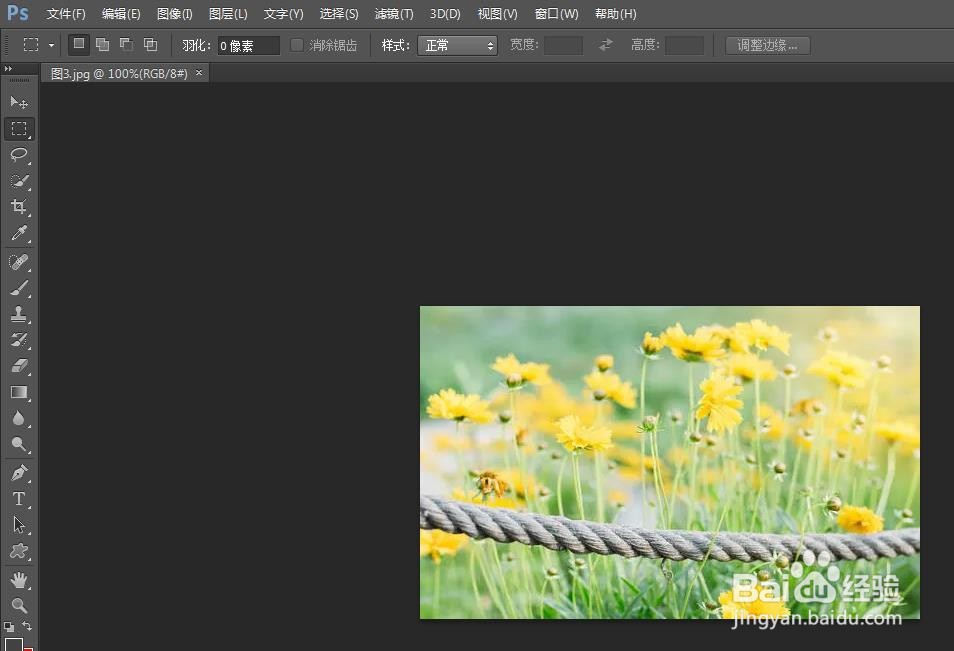
2、第二步:在左边的工具栏中,选择“矩形选框工具”,这里只是示范,具体操作根据自己的需要即可。
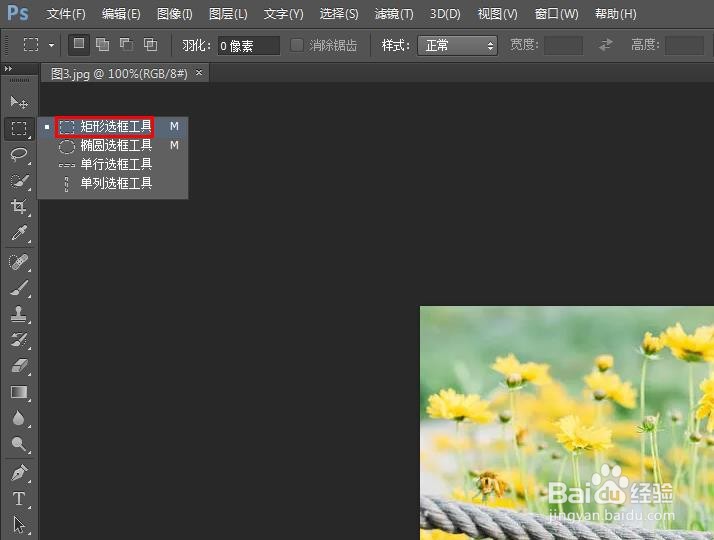
3、第三步:在图片中,按住鼠标左键并拖动鼠标形成矩形选框。
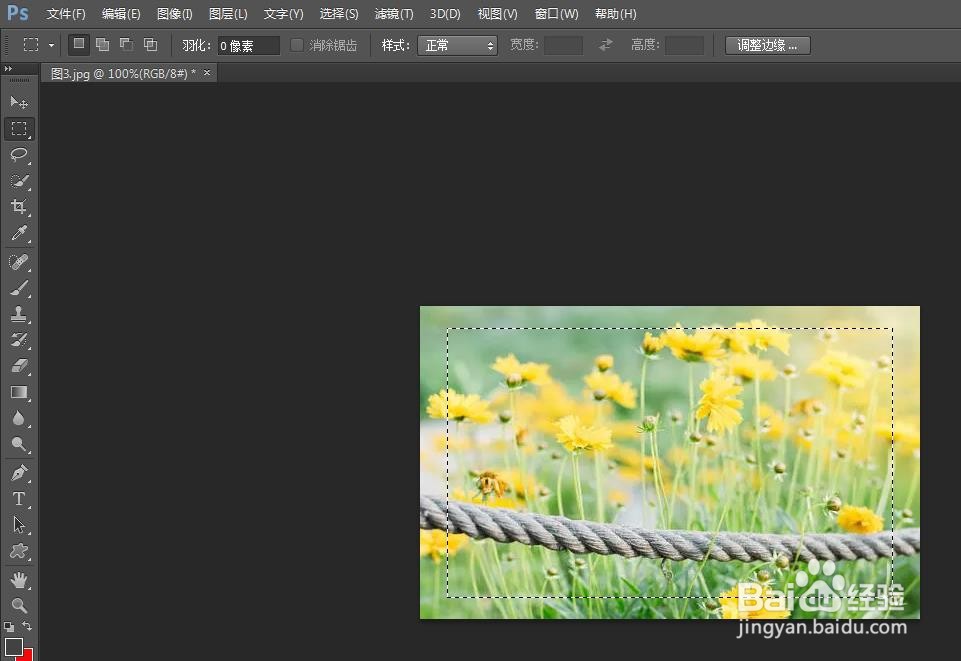
4、第四步:在矩形选框中,单击鼠标右键,选择“羽化”。
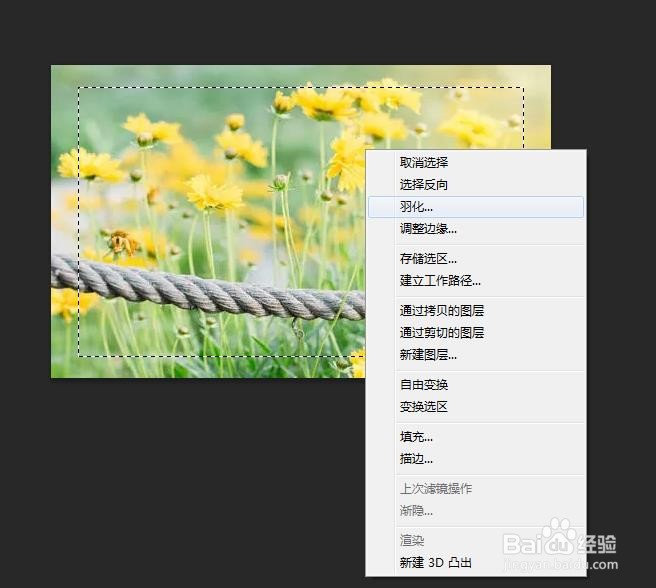
5、第五步:在弹出的“羽化选区”对话框中,根据需要设置羽化半径。
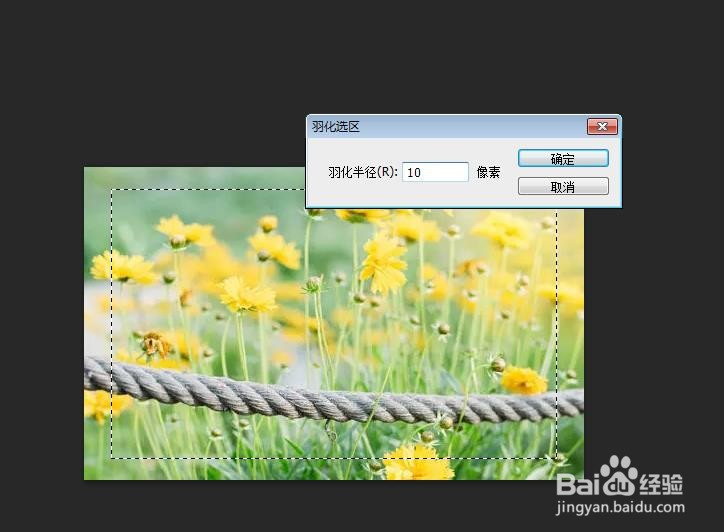
6、第六步:使用快捷键Ctrl+J键,复制图层,就可以看到图片边缘羽化的效果了。
